 服务热线:
服务热线:
电脑休眠后黑屏无法唤醒怎么办?我们在短暂离开电脑的时候往往会将电脑设置到休眠,方便之后打开,但是有小伙伴在电脑睡眠之后发现唤不醒电脑了,遇到这种情况,不要急于拔电源重启,来试试小编的台式电脑睡眠打不开了的解决方法,帮你快速解决问题。
电脑休眠后黑屏无法唤醒怎么办
1、如果遇到睡眠不能自动唤醒的这种情况,应该点击开机开关,通常都能唤醒屏幕打开电脑,正常进入电脑桌面。

2、如果按照第一步点击一下开机键,还是不能开启已经处于睡眠状态的电脑,可以查看硬盘指示灯,因为电脑处于睡眠状态的情况下,硬盘灯是处于闪烁状态的,看指示灯是否闪烁。

3、硬盘指示灯如果不亮,那就是睡眠时间很长,已经自动进入关机状态了(属于异常状态),此时再长按开机键,就能彻底关闭电脑了。再重新按开机键,开机之后,最好按F8键,再使用上下键调整到安全模式(按回车Enter键进入)。
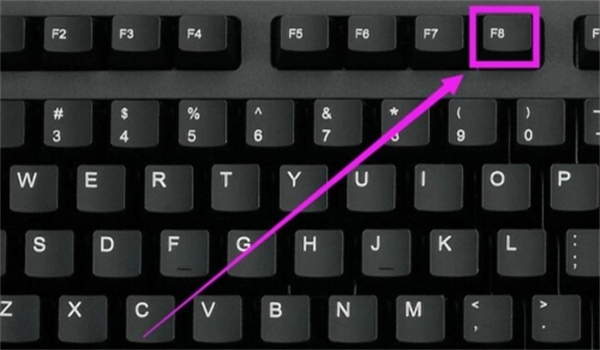
4、使用Windows+E快捷键,调出资源管理器,然后打开控制面板;
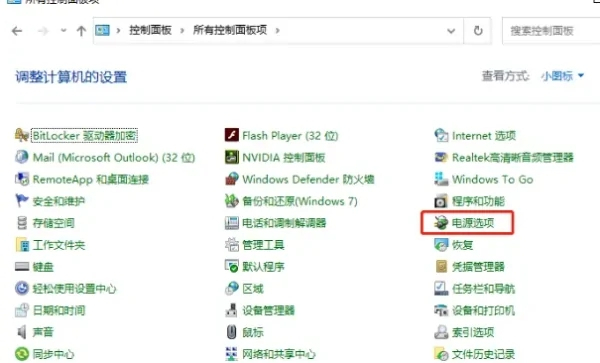
5、在打开的界面中选中当前正在使用的电源计划,随后点击更改计划设置进入。
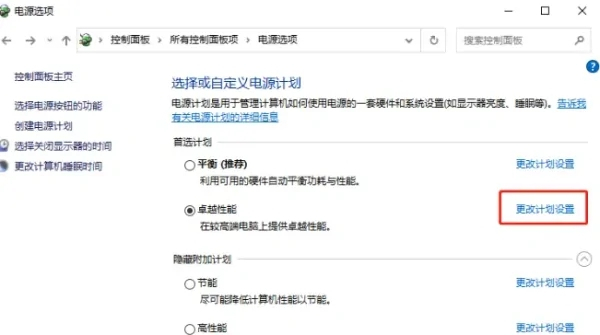
6、将使计算机进入睡眠模式选项设置为从不,最后保存修改即可。
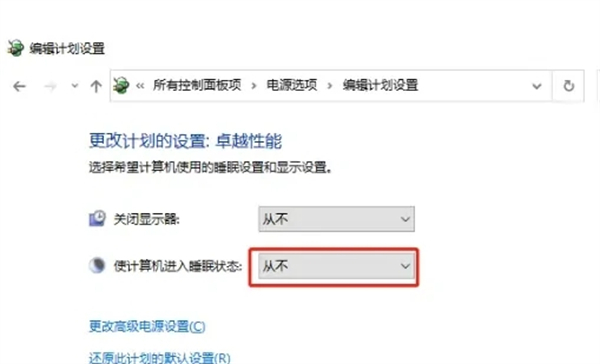
7、继续打开电源选项,确保睡眠处于从不,混合睡眠处于关闭状态,最后保存设置。
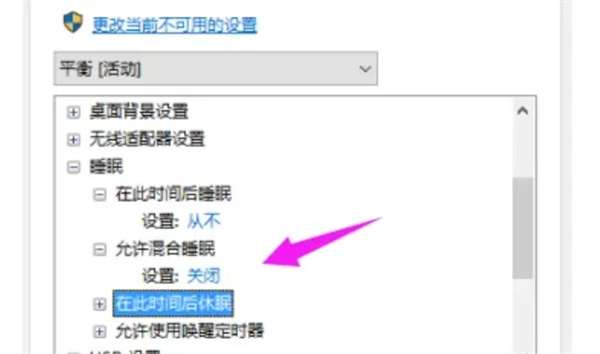
总结
1、如果遇到睡眠不能自动唤醒的这种情况,应该点击开机开关,通常都能唤醒屏幕打开电脑,正常进入电脑桌面。
2、如果按照第一步点击一下开机键,还是不能开启已经处于睡眠状态的电脑,可以查看硬盘指示灯,因为电脑处于睡眠状态的情况下,硬盘灯是处于闪烁状态的,看指示灯是否闪烁。
3、硬盘指示灯如果不亮,那就是睡眠时间很长,已经自动进入关机状态了(属于异常状态),此时再长按开机键,就能彻底关闭电脑了。再重新按开机键,开机之后,最好按F8键,再使用上下键调整到安全模式(按回车Enter键进入)。
4、使用Windows+E快捷键,调出资源管理器,然后打开控制面板;
5、在打开的界面中选中当前正在使用的电源计划,随后点击更改计划设置进入。
6、将使计算机进入睡眠模式选项设置为从不,最后保存修改即可。
7、继续打开电源选项,确保睡眠处于从不,混合睡眠处于关闭状态,最后保存设置。
以上就是小编为大家带来的电脑休眠后黑屏无法唤醒怎么办以及台式电脑睡眠打不开了的全部内容



